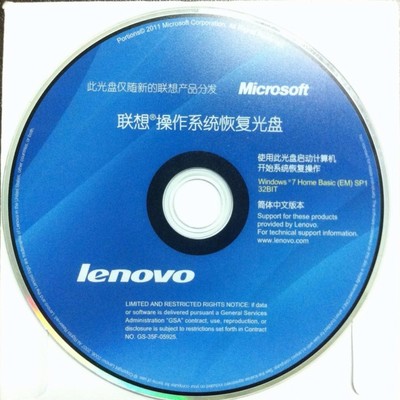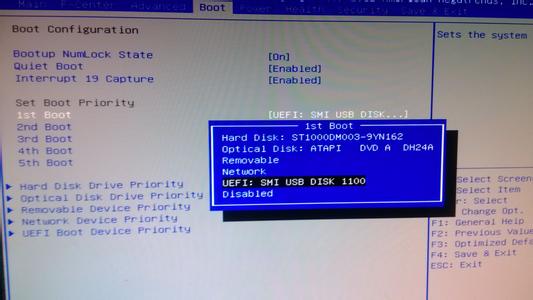win7系统现在越来越受到系统装机用户的欢迎,那么电脑怎样重装系统win7呢?今天小编与大家分享下电脑重装系统win7的具体操作步骤,有需要的朋友不妨了解下。
电脑重装系统win7方法首先了解一下win7的最低配置如图:
当然以上仅仅是官方最低要求,但想要让系统运行流畅的最低要求是:
win7:
CPU:64位双核以上等级的处理器;
内存: 1.5G DDR2及以上;
硬盘:20 GB 可用硬盘空间以上;
显卡:支持DirectX 10/Shader Model 4.0以上级别的独立显卡 显卡支持DirectX 9就可以开启Windows Aero特效;
显示器:1024*768分辨率。
如果达到以上要求便可以装win7操作系统。
电脑重装系统win7步骤将windows7系统光盘放置入光驱,电脑开机设置以光驱启动(具体设置快捷键详见具体电脑主板型号),电脑进入windows7系统光盘安装界面,选择中文(简体)、中文(简体,中国)、中文(简体)-美式键盘后点击选择下一步;
点击现在安装;
勾选 我接收许可条款,点击下一步;
点击选择 自定义(高级)安装;
确定选择系统安装的分区盘符后,点击下一步;
windows7系统正在安装,安装过程中会重启,等待系统安装重启即可,切勿切断电脑电源。
WIN7系统装完之后需要做四样工作如下:1.禁止系统更新,用第三方软件更新(如360安全卫士、金山卫士等),避免系统过于庞大:控制面板-系统和安全-windows update下面的启用或禁用自动更新设置为从不检查更新(不推荐)。

2. 关闭关机时安装系统更新:gpedit.msc-用户配置-管理模板-windows组件-windows update-将“不要在关闭windows”对话框显示“安装更新并关机”项启用。
3. 关闭UAC(用户帐户控制):控制面板-用户和家庭安全-用户帐户-更改用户帐户设置 设置为从不通知。
4.安装网卡驱动
最常见的办法就是,通过在电脑中查看网卡品牌型号,然后记住网卡品牌型号,然后去其他可以上网的电脑上下载,然后放置在U盘中拷贝回来安装即可,如果是笔记本可查看底部铭牌上的显示的型号到其官网下载相应的网卡驱动程序。这里提到的更加网卡型号或者笔记本品牌找相应的驱动相对比较麻烦,这里推荐大家下载的是第三方的万能驱动来解决,最优秀的也是最值得推荐的就是"驱动精灵万能网卡版 ”,由于重装系统后的电脑无法上网,所以你需要到其它可以联网的电脑上下载一个驱动精灵万能网卡版的驱动软件,这个驱动包含基本包含了目前各类网卡驱动,基本都可以解决所有网卡驱动问题。
 爱华网
爱华网